

作者: Adela D. Louie, 最新更新: 2018年5月2日
你的 iPhone 主页按钮不起作用???
以下是本文中为您提供的一些答案。 通过继续为自己阅读来找到它。
如今,无论我们如何小心地处理我们的 iPhone 设备,它仍然会出现一些故障,特别是它的主页按钮。
实际上,我们几乎无法使用我们的 iPhone 设备而不必按主页按钮,尤其是当 iOS 10 发布并引入了“按主页解锁”功能时。
一些 iPhone 用户体验到他们的主页按钮完全不起作用,对于某些人来说,他们按下主页按钮时经历了延迟响应。
最坏的情况是它只在某个时间有效。 可悲的是,Apple 尚未针对此问题设置任何修复程序。
而且,我们必须面对这样一个现实,即使在未来,这种情况也极不可能改变。 幸运的是,我们已经收集了有关如何解决此问题的信息,以及 iPhone 设备的主页按钮无法正常工作或出现故障的原因。
经过几年的 iOS 设备编码软件,我们创建了一个易于使用且能够快速解决您的问题的工具。
这里有个提示: “下载“ FoneDog iOS系统恢复 轻松修复任何 iOS 系统问题,包括 iPhone 主页按钮不起作用的问题。 如果您想自己修复它,我们在下面收集了一些其他基本解决方案。
iOS系统恢复
修复各种iOS系统问题,如恢复模式,DFU模式,启动时的白屏循环等。
通过白色Apple徽标,黑屏,蓝屏,红屏将您的iOS设备恢复正常。
只修复你的iOS正常,完全没有数据丢失。
修复iTunes错误3600,错误9,错误14和各种iPhone错误代码
取消冻结您的iPhone,iPad和iPod touch。
免费下载
免费下载

第 1 部分。 为什么主页按钮出现故障或不工作第 2 部分。 iOS 10 主页按钮无法正常工作时的替代方法第 3 部分。 iPhone 主页按钮不起作用的两个原因第 4 部分。 关于如何修复 iPhone Home 按钮的一般解决方案部分 5。 使用 FoneDog iOS 数据系统恢复修复无响应的 Hone 按钮部分6。 结论视频指南:如何修复 iPhone Home 无法正常工作的问题
其实有两个原因 主页按钮 您的 iPhone 设备出现故障或根本无法工作。 一个是因为硬件问题,另一个是因为软件问题。
硬件问题
在这种情况下,您的 iPhone 的主页按钮根本不起作用。 在这种情况下,您可能需要咨询专家。
软件问题
在这种情况下,您的 iPhone 的主页按钮在某些时候仍在工作,您可以为此使用替代方法,其中您仍然可以使用您的 iPhone 设备。
如果您在 iPhone 设备上遇到 Home 键只能在某些时候工作,那么我们为您提供了另一种方法。 这种替代方法是使用我们所谓的“辅助触摸”,它允许您在屏幕上添加虚拟主页按钮。
使用辅助触控确实不太适合修复 iPhone 的主页按钮,但它只是让您在屏幕上拥有主页按钮的好方法。
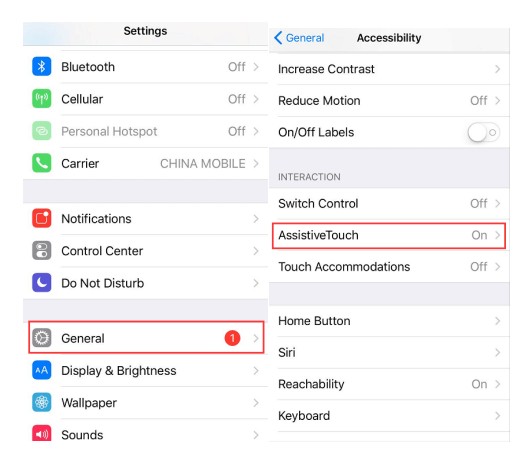
这个导致你的 iPhone 主页按钮不起作用的问题实际上分为三类。
一般磨损、撕裂和粘滞 - 这是因为周围布满灰尘或脏污,这可能会导致 iPhone 的主页按钮变得不那么敏感,无法触摸。
Home 键在物理上被移开
不幸的是,连接到主板的主页按钮的一根电缆损坏了。 - 有两条电缆连接到您的主页按钮和 iPhone 设备的主板。 在这种情况下,其中一根电缆断开连接,导致 iPhone 设备的主页按钮无法工作。
移除 iPhone Home 按钮
这种导致您的 iPhone 主页按钮无法正常工作的问题是您可以在家中解决的问题。 您可以执行一些变通方法,或者您可以在采取各种可能的修复方法后测试您的 iPhone 设备。
对于此类问题实际上有很多解决方案,我们将向您展示您可以为您修复 iPhone 设备主页按钮的那些解决方案。
我们收集了修复 iPhone Home Button Not Working 问题的 6 个顶级技巧,无论是由硬件问题还是软件问题引起的,只需尝试以下这些方法:
通过软件执行修复 iPhone Home 问题的方法
让您的 iPhone 设备关闭并重新打开。 这是当 iPhone 设备的主页按钮无响应时您应该尝试的第一种方法。 在您的 iPhone 设备上执行此操作可以帮助您修复某些系统或某些软件故障,并使您的 iPhone 设备正常工作。

重新启动iPhone
这种解决方案对您解决主页按钮延迟非常有用,并且会使其更具响应性。 要校准 iPhone 设备,请尝试执行以下步骤。
打开 iPhone 设备上的任何默认应用
按住电源按钮,直到您在屏幕上看到“滑动以关闭电源”消息
按住 iPhone 的主页按钮,直到返回主屏幕
之后,您打开的默认应用程序将被关闭。 现在继续尝试使用您的 iPhone 主页按钮,如果它正常工作。
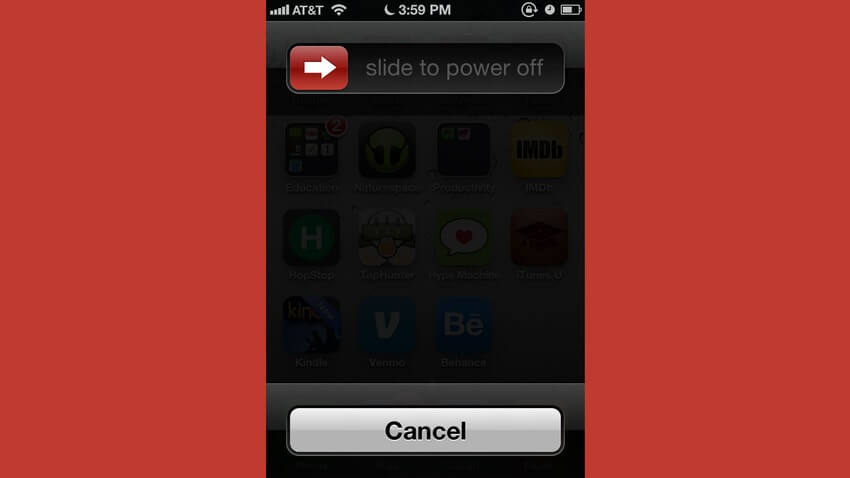
校准 iPhone 主页按钮。
恢复您的 iPhone 设备可以解决您的大部分软件问题。 实际上有几种方法可以恢复您的 iPhone 设备。
将 iPhone 连接到 iTunes,然后恢复设备
您还可以使用 iPhone 设置中的内置重置选项。
在恢复模式或 DFU 模式下恢复您的 iPhone 设备。
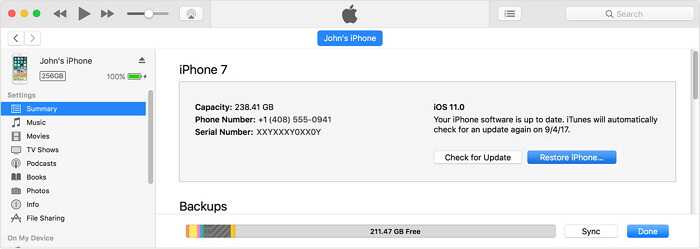
还原iPhone
注意: 恢复您的 iPhone 设备可能会导致您的所有数据被删除,因此在您的 iPhone 设备上执行恢复之前必须先进行备份非常重要。 我建议您使用第三方工具包 FoneDog iOS数据恢复 为你做麻烦的事。
如果在任何情况下上述解决方案都无法解决您的问题,那么您的主页按钮可能已物理损坏。 不要失去希望! 您仍然可以在 iPhone 设备上尝试一些方法,以帮助您修复因硬件问题而导致主页按钮无响应的问题。
通过硬件执行修复 iPhone Home 问题的方法
任何灰尘或任何汗水都会使您的主页按钮无响应。 因此,您可能想尝试清理主页按钮。 您可以使用空气除尘器去除那些不明显粘在 iPhone 设备上的灰尘。 您也可以尝试使用 98% - 99% 的异丙醇来清洁您的主页按钮,这可以从任何硬件商店购买
实际上,在某些情况下,您的 iPhone 设备主页按钮无法正常工作。 您可以尝试按主页按钮的顶部,左侧,右侧和底部以检查是否有某些位置不起作用。 这样,您将能够知道应该在何处按下主页按钮。
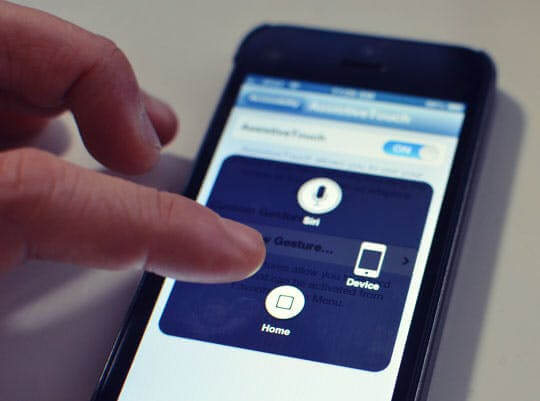
除了上面提到的解决方案外,您还可以使用第三方来尝试修复无响应的主页按钮。 该软件称为 FoneDog iOS 系统恢复。 这 iOS系统恢复以修复主页按钮 是一个工具,它可以帮助您修复各种 iOS 系统问题,包括 iPhone 主页按钮问题。
该程序当然可以帮助您将 iPhone 设备修复到正常状态而不会丢失任何数据,这就是为什么该程序被认为是最安全的程序的原因。 FoneDog iOS 系统恢复还可以帮助您修复 iPhone 设备上的任何错误,例如错误 3600、错误 9、错误 14 和其他各种 iPhone 错误代码。
您需要使用此程序的原因有很多,并且通过使用 FoneDog iOS 系统恢复,您无需在外面寻找 Apple 支持,也无需致电某人解决 iPhone 设备上的问题,因为你可以自己做,因为它非常简单。
FoneDog iOS 系统恢复工具还与 iOS 设备兼容,其中还包括 iPhone X、iPhone 8、iPhone 8 Plus、iPhone 7、iPhone 6、iPhone 6s、iPhone 5、iPhone 4 和其他 iOS 设备。 而且,该程序可以帮助您在整个过程中确保所有数据的安全。
这是有关如何使用 FoneDog iOS 系统恢复工具的简单分步指南。 为什么不自己下载并尝试,下面是免费版本。
您首先需要做的就是从我们的网站下载 FoneDog iOS 系统恢复工具,然后将其安装在您的 MAC 或 Windows PC 上。
是的,你没听错。 FoneDog iOS 系统恢复工具与 MAC 和 Windows PC 兼容。
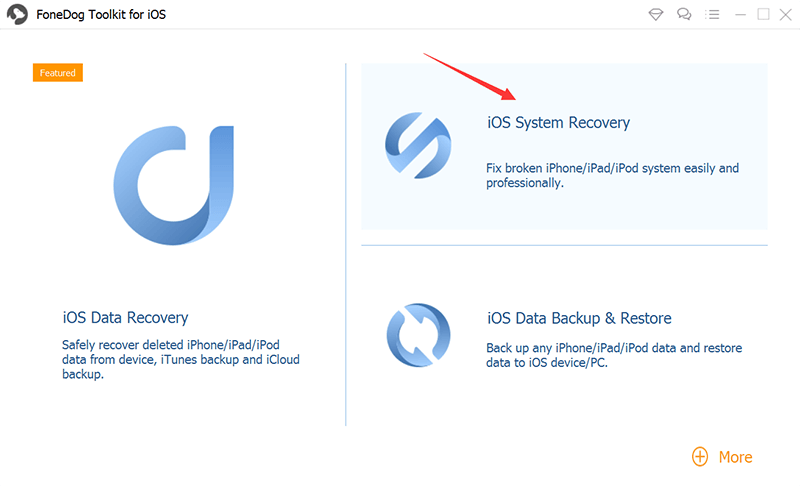
在计算机上成功安装该程序后,请继续启动或运行该程序。
在其主屏幕上,继续选择“iOS 系统恢复”选项供您开始。 从程序的主屏幕中选择选项后,您现在可以使用 USB 电缆将 iPhone 设备连接到计算机。
等到 FoneDog iOS 系统恢复工具检测到您的 iPhone 设备。 检测到您的设备后,请继续并单击“Start 开始“按钮。

为了能够解决 iPhone 设备上的问题,必须下载固件。 如果您的 iPhone 设备上还没有最新的 iOS 版本,那么 FoneDog iOS 系统恢复工具将为您提供最新版本供您下载。
满足所有必需的数据后,您必须在程序中输入 iPhone 设备的正确型号。 请注意,您需要输入正确的信息才能获得适合您的固件。
确认 iPhone 设备的型号后,请继续并单击“修复”按钮开始为您下载固件。 等待下载完成。

人们还读到:忘记 iPhone 密码时该怎么办
如何修复以找到我的 iPhone 不工作的问题
FoneDog iOS 系统恢复工具成功下载固件后,FoneDog 将开始自动修复您的 iPhone 设备。
在此过程中,在整个过程完成之前,您将无法使用您的设备。 如果您在此过程中尝试使用 iPhone 设备,那么您的 iPhone 设备很可能会变砖。

修复您的设备可能需要一些时间,因此您必须耐心等待。 修复过程完成后,FoneDog iOS 系统恢复工具会通知您。
这里有一个重要的提醒,你不应该拔掉你的 iPhone 设备,因为你需要先等待你的 iPhone 设备重新启动,然后才能拔掉它。

尝试所有可能的方法来修复 iPhone 设备无响应的主页按钮并没有什么坏处。 遵循简单的指南可以帮助您在短时间内完成。 我们已经向您展示了如何修复无响应的主页按钮的方法,以便您可以尝试使用上述任何解决方案。
但我们建议最好的是使用 FoneDog iOS 系统恢复,特别是如果您的主页按钮无响应的原因是软件问题。
在任何情况下,如果您在完成上述解决方案的所有操作后仍然无法使用主页按钮,那么可能是时候检查您是否仍然符合保修条件并将您的 iPhone 设备送到维修中心。
您可以通过单击下面显示的视频来修复 iPhone 主页按钮。
发表评论
评论
热门文章
/
有趣乏味
/
简单困难
谢谢! 这是您的选择:
Excellent
评分: 4.6 / 5 (基于 93 评级)